# Programmoberfläche
Dieses Kapitel enthält Informationen über die Oberfläche von ELO. Es soll Ihnen eine erste Orientierung ermöglichen.
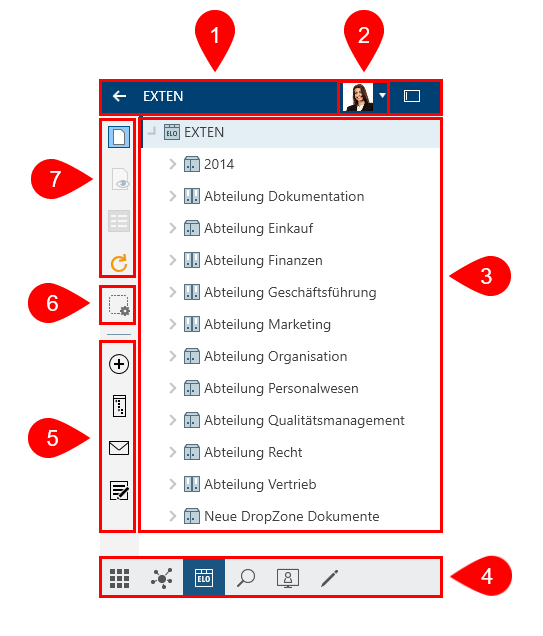
Die Programmoberfläche ist in folgende Bereiche unterteilt:
1 Kopfleiste: Sie zeigt Ihnen an, in welchem Funktionsbereich Sie sich befinden.
2 Benutzermenü [Ihr Name]: Hier finden Sie unterschiedliche Funktionen, die hauptsächlich Ihren persönlichen Einstellungen dienen.
3 Anzeigebereich: Je nach Funktionsbereich erscheinen zum Beispiel Neuigkeiten, Suchergebnisse, die Baumansicht oder der Kachelbereich.
4 Navigationsleiste: Darüber gelangen Sie zum Kachelbereich und zu den Funktionsbereichen Mein ELO, Ablage, Suche, Desktop, Bearbeitung und Aufgaben (nur Desktop Client Plus).
5 Funktionsleiste: Hier befinden sich alle Funktionen, die Sie im jeweiligen Funktionsbereich verwenden können. Diese variieren je nach Funktionsbereich.
# Was ist ein Funktionsbereich?
ELO enthält unterschiedliche Funktionsbereiche. Jeder Funktionsbereich dient spezifischen Aufgaben. Dementsprechend sind nicht alle Funktionen in jedem Funktionsbereich zugänglich.
ELO enthält die folgenden Funktionsbereiche:
- Mein ELO: In diesem Funktionsbereich finden Sie die Neuigkeiten und zuletzt verwendeten Einträge.
- Ablage: Hier finden Sie alle Ordner und Dokumente, für die Sie berechtigt sind. Hier legen Sie auch weitere Ordner und Dokumente an.
- Suche: Hier suchen Sie nach Ordnern und Dokumenten, die im Funktionsbereich Ablage abgelegt sind.
- Aufgaben: Wenn Sie eine Aufgabe erhalten, werden sie hier aufgelistet. Aufgaben beziehen sich immer auf Einträge (Ordner oder Dokumente) im Funktionsbereich Ablage. Der Funktionsbereich Aufgaben steht Ihnen nur mit dem Desktop Client Plus zur Verfügung.
- Desktop: Dieser Funktionsbereich ist die Schnittstelle zwischen ELO und dem Windows-Dateisystem. Hier erscheinen die aktuell selektierten Einträge auf Dateisystem-Ebene in einer Übersicht.
- Bearbeitung: Hier werden Dokumente angezeigt, die sich in Bearbeitung befinden. Während sich Einträge im Funktionsbereich Bearbeitung befinden, sind sie für andere Personen gesperrt.
# Funktionsbereich 'Mein ELO'
Im Funktionsbereich Mein ELO finden Sie die Neuigkeiten und zuletzt verwendeten Einträge.
Sie öffnen den Funktionsbereich Mein ELO über die Navigationsleiste oder über den Tastaturbefehl STRG + 7.
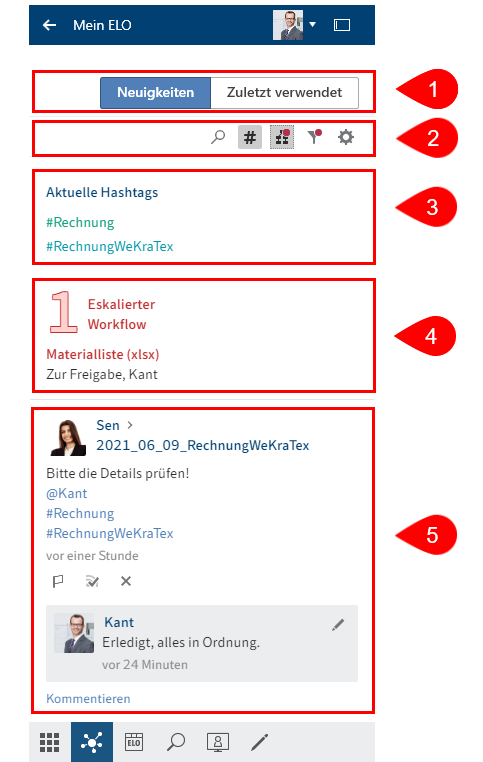
1 Neuigkeiten/Zuletzt verwendet: Über diese Buttons wählen Sie zwischen den Ansichten Neuigkeiten oder Zuletzt verwendet aus. Neuigkeiten hilft Ihnen, die Entwicklungen in ELO im Blick zu behalten. In Zuletzt verwendet finden Sie Ihre zuletzt verwendeten Einträge.
2 Symbolleiste für die Neuigkeiten: Der Vorschaubereich für die Inhalte in Mein ELO ist begrenzt. Über die Symbolleiste können Sie unterschiedliche Funktionen aufrufen, mit denen Sie weitere Neuigkeiten einblenden können, zum Beispiel Hashtags, Vertretungen, Workflows oder Filter.
3 Hashtags: Hier finden Sie die aktuell verwendeten Hashtags in ELO. Mit einem Klick auf einen Hashtag öffnen Sie die Hashtag-Übersicht des ausgewählten Hashtags. Dort erscheinen alle Beiträge zum jeweiligen Hashtag.
4 Workflows: Hier erscheinen die Workflows, an denen Sie beteiligt sind. Workflows mit Fristüberschreitung sind rot hervorgehoben.
5 Feed: Im Feed werden Beiträge von unterschiedlichen Einträgen gesammelt. Dies gilt beispielsweise für Feeds, die Sie abonniert haben oder in denen Sie erwähnt werden. Neue Beiträge sind mit einem grünen Punkt markiert.
Information
Wesentliche Funktionen des Funktionsbereichs Mein ELO sind Funktionen des Feeds. Diese sind im Kapitel Wichtige Komponenten im Abschnitt Feed beschrieben.
# Neuigkeiten
Der Bereich Neuigkeiten unterstützt Sie dabei, Änderungen in ELO im Blick zu behalten.
Hier erscheinen Feed-Beiträge von unterschiedlichen Einträgen. Dies gilt beispielsweise für Feeds, die Sie abonniert haben oder in denen Sie von einer anderen Person erwähnt werden. Zusätzlich werden eine Hashtag-Cloud, eskalierte Workflows und zuletzt gestartete Workflows, die Sie betreffen, angezeigt.
# Zuletzt verwendet
Im Bereich Zuletzt verwendet werden die Einträge aufgelistet, die Sie in letzter Zeit zur Ansicht geöffnet oder bearbeitet haben.
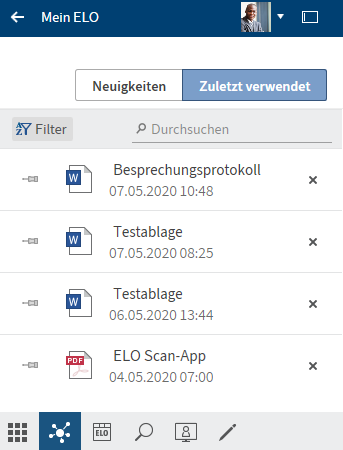
Über die Funktion Eintrag anheften (Pinnnadelsymbol) können Sie Einträge dauerhaft am oberen Ende der Liste fixieren.
Um einen Eintrag aus der Liste zu entfernen, wählen Sie Löschen (X-Symbol).
Information
Die Anzahl der maximal angezeigten Einträge im Bereich Zuletzt verwendet stellen Sie in der Konfiguration ein (Benutzermenü > Konfiguration > Anzeige > Liste der zuletzt verwendeten Einträge).
# Symbolleiste für die Neuigkeiten
Der Vorschaubereich für die Inhalte von Mein ELO ist begrenzt. Über die Symbolleiste können Sie folgende Funktionen aufrufen, mit denen Sie weitere Neuigkeiten einblenden können:
Feed durchsuchen (Lupensymbol)
Aktuelle Hashtags anzeigen (Rautensymbol)
Über Aktuelle Hashtags anzeigen werden die Hashtag-Informationen oberhalb des Feeds eingeblendet.
Hashtag-Cloud
Hashtags, die in den letzten Wochen verwendet wurden, werden als Hashtag-Cloud dargestellt. Wählen Sie ein Hashtag aus, werden Ihnen alle Feed-Beiträge angezeigt, die das Hashtag enthalten, sofern Sie dafür berechtigt sind.
Vertretungen anzeigen (Figurensymbol)
Über Vertretungen anzeigen (Figurensymbol) erscheint, sofern eine Vertretung aktiv ist, wen Sie vertreten und wer Ihre aktuellen Vertretungen sind.
Information
Im ELO Desktop Client können Sie keine Vertretungen erstellen. Nutzen Sie dazu den ELO Java Client oder den ELO Web Client.
Workflows anzeigen (Workflow-Symbol)
Über Workflows anzeigen (Workflow-Symbol) werden die Workflow-Informationen oberhalb des Feeds eingeblendet. Sie sehen die Workflows, an denen Sie beteiligt sind. Workflows mit Fristüberschreitung sind rot hervorgehoben.
Eskalierte Workflows
Im Bereich Eskalierte Workflows wird angezeigt, an wie vielen eskalierten Workflows Sie beteiligt sind und an welchen.
Mit einem Klick auf die Workflow-Bezeichnung springen Sie im Funktionsbereich Aufgaben zum jeweiligen Workflow.
Information
Im ELO Desktop Client können Sie keine Workflows starten. Nutzen Sie dazu den ELO Java Client, den ELO Web Client oder den ELO Desktop Client Plus.
Filtermöglichkeiten anzeigen (Filtersymbol)
Einstellungen (Zahnradsymbol)
# Funktionsbereich 'Ablage'
Über den Funktionsbereich Ablage können Sie Ihre Dokumente und Daten ablegen und verwalten.
Sie öffnen den Funktionsbereich Ablage über die Navigationsleiste oder über den Tastaturbefehl STRG + 1.
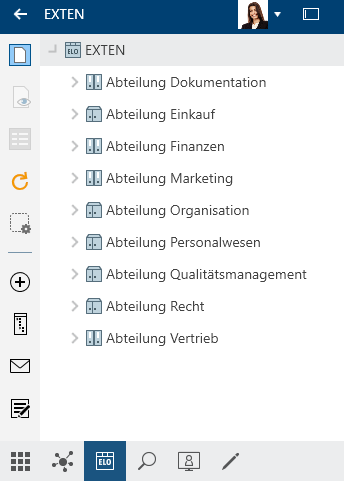
Zur Verwaltung der Einträge stehen Ihnen die Funktionen in den Funktionsleisten zur Verfügung.
Eine ausführliche Beschreibung des Anzeigebereichs finden Sie im Kapitel Wichtige Komponenten.
# Funktionsbereich 'Suche'
Mithilfe des Funktionsbereichs Suche durchsuchen Sie die Ordner und Dokumente des Funktionsbereichs Ablage.
Dafür stehen Ihnen unterschiedliche Filter zur Verfügung. Für Suchen, die Sie regelmäßig benötigen, können Sie sich Suchfavoriten anlegen, die Ihnen eine schnelle Suche ermöglichen.
Sie öffnen den Funktionsbereich Suche über die Navigationsleiste oder über den Tastaturbefehl STRG + 6.
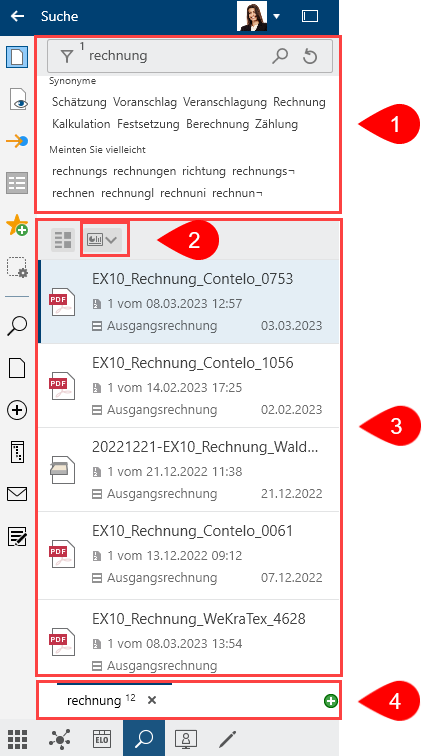
1 Suchfeld mit Suchoptionen: Wenn Sie einen Suchbegriff eingeben, werden Ihnen unter dem Suchfeld Vorschläge und Synonyme angeboten. Um Suchfilter hinzuzufügen, wählen Sie Suchoptionen (Filtersymbol) aus.
2 Dashboards: Nach einer Suche mit einem Maskenfilter steht Ihnen im Suchergebnis ein Button zur Verfügung, über den Sie Dashboards aufrufen können. Dieser Button wird nur angezeigt, wenn in der jeweiligen Maske Dashboards hinterlegt wurden. Dashboards können nur mit den Metadaten der Gen. 2 erstellt werden.
3 Trefferliste: Die Suchergebnisse können Sie sich entweder in einer Tabellenansicht oder in einer ausführlicheren Darstellung (Listenansicht) anzeigen lassen. Über Filter können Sie die Anzahl der Ergebnisse in der Liste einschränken. Ein weiteres Eingrenzen der Suchergebnisse ermöglicht das Suchfeld neben dem Lupensymbol.
4 Suchansichten: Die durchgeführten Suchanfragen werden temporär als Suchansicht gespeichert. Mit dem Plussymbol erzeugen Sie eine neue Suchansicht. Die Suchansichten werden nach dem Beenden von ELO gelöscht.
Wie Sie eine Suche durchführen und einzelne Suchelemente erklären die Kapitel Suchanfrage eingrenzen und Gruppe 'Suche'.
# Dashboards
Die Dashboards werden administrativ angelegt. Sie können nur mit den Metadaten der Gen. 2 erstellt werden.
Durch die Dashboards werden Metadaten der Einträge, die unter einer Maske abgelegt wurden, unterschiedlich visualisiert. Es können Balken-, Linien- und Doughnut-Diagramme angezeigt werden.
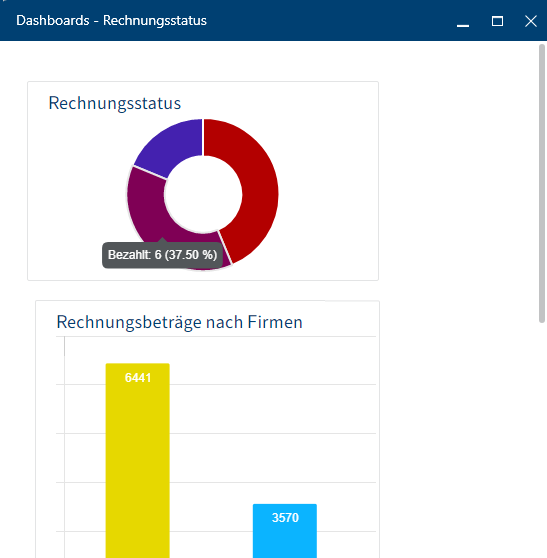
Per Mouseover können Sie sich Details zu den Dashboards anzeigen lassen.
# Trefferliste
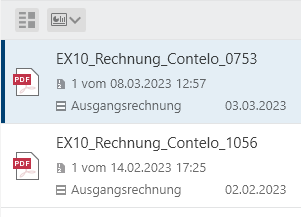
Über den Button Sortieren, Gruppieren und Filtern stehen Ihnen unterschiedliche Möglichkeiten zur Verfügung, um die Ergebnisliste zu verwalten.
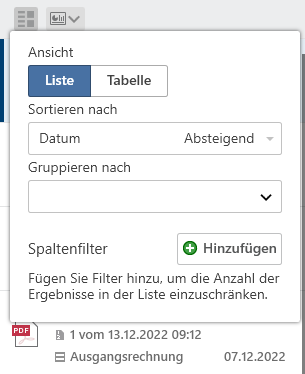
# Eingabe
Über das Suchfeld geben Sie einen oder mehrere Suchbegriffe ein. Während der Eingabe eines Suchbegriffs werden Ihnen nach dem Prinzip Search-as-you-type Suchvorschläge in einem Drop-down-Menü angeboten.
Über Suche zurücksetzen setzen Sie die Suche auf den Standard zurück.
UND-Suche: Wenn Sie zwei Begriffe in Ihr Suchfeld eingeben, wird nach Einträgen gesucht, die beide Begriffe beinhalten.
ODER-Suche: Wenn Sie zwei Begriffe in Ihr Suchfeld eingeben und mit einem Komma trennen (z. B. Bestellung, Rechnung), wird nach Einträgen gesucht, die mindestens einen der beiden Begriffe beinhalten.
Begriff ausschließen: Um einen Begriff bei der Suche auszuschließen, geben Sie ihn mit einem vorgestellten Minuszeichen in das Suchfeld ein. Die Suche nach -Beleg schließt z. B. Einträge aus, die den Begriff Beleg beinhalten. Sie können den negierten Begriff mit weiteren Begriffen kombinieren, die Sie nicht negieren.
Phrasensuche: Um nach mehreren zusammenhängenden Begriffen zu suchen, geben Sie die Begriffe mit Anführungszeichen in das Suchfeld ein, z. B. "social media". Nur Einträge, die alle Begriffe in der eingegebenen Reihenfolge beinhalten, werden gefunden. Die Groß- und Kleinschreibung wird bei der Suche nicht berücksichtigt.
Beachten Sie
Wenn Sie über das Suchfeld oder die Filter nach NOT, OR, AND suchen, können Probleme bei der Suche auftreten.
# Suchoptionen
Über Suchoptionen haben Sie folgende Möglichkeiten, Ihre Suche einzugrenzen:
Um bei einer neuen Suche automatisch die Suchoptionen zu öffnen, setzen Sie den Haken in Konfiguration > Anzeige > Suche.
# Suchbereiche
Sie können eingrenzen, welche Bereiche nach Ihren Suchbegriffen durchsucht werden.
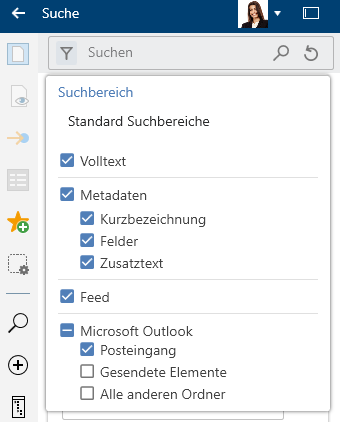
Über das Menü Suchbereiche (Filtersymbol) nehmen Sie die Einstellungen vor.
In der Standardeinstellung Standard Suchbereiche wird nur der Posteingang von Microsoft Outlook durchsucht. Wie Sie eine kombinierte Suche in ELO und Microsoft Outlook durchführen, erfahren Sie im Abschnitt E-Mails verwalten.
# Suchfilter
Über Filter grenzen Sie die Suche mithilfe von Metadaten ein, etwa dem Ablagedatum.
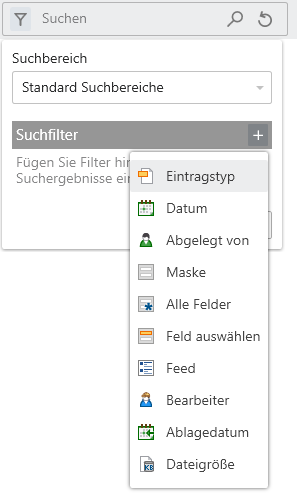
Um einen Filter anzuwenden, wählen Sie Suchoptionen > Suchfilter > Pluszeichen. Aus der Liste wählen Sie den gewünschten Filter aus. Sie spezifizieren den Filter über das Drop-down-Menü.
Um einen ausgewählten Filter wieder zu entfernen, wählen Sie das X-Symbol.
Sie können weitere Suchfilter des gleichen Typs hinzufügen.
Filter negieren
Sie können Filter in ihrer Umkehrung einsetzen. Wenn Sie zum Beispiel eine Person im Filter Abgelegt von auswählen und den Filter auf enthält nicht setzen, werden nur Einträge angezeigt, die nicht von dieser Person abgelegt wurden. Es ist nicht möglich, nur einzelne Spezifikationen von Filtern zu negieren.
Um einen ausgewählten Filter zu negieren, klicken Sie mit der rechten Maustaste auf den Filter und im Anschluss auf enthält nicht.
# Funktionsbereich 'Aufgaben' (nur Desktop Client Plus)
Im Funktionsbereich Aufgaben finden Sie eine Liste Ihrer Aufgaben.
Sie öffnen den Funktionsbereich Aufgaben über die Navigationsleiste oder über den Tastaturbefehl STRG + 4.
Wie Sie Aufgaben bearbeiten, entnehmen Sie dem Abschnitt Workflow bearbeiten.
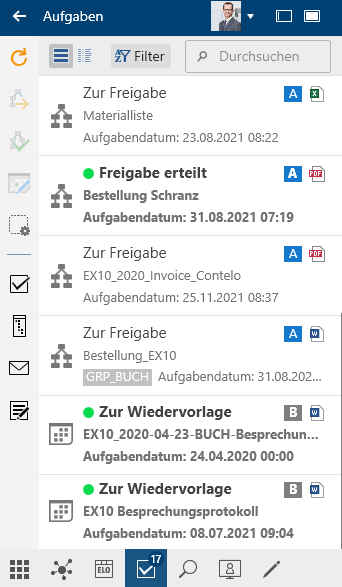
Weitere Informationen zum Funktionsbereich Aufgaben erhalten Sie im Kapitel ELO Desktop Client Plus.
# Funktionsbereich 'Desktop'
Der Funktionsbereich Desktop ist die Schnittstelle zwischen ELO und dem Windows-Dateisystem. In diesem Bereich erscheinen die aktuell selektierten Einträge auf Dateisystem-Ebene in einer Übersicht. Es wird angezeigt, falls sich das Dokument in ELO befindet. Je nach Status des Dokuments werden Ihnen passende Funktionen zur Verfügung gestellt.
Sie öffnen den Funktionsbereich Desktop über die Navigationsleiste oder über den Tastaturbefehl STRG + 8.
# Ohne ELO Anbindung
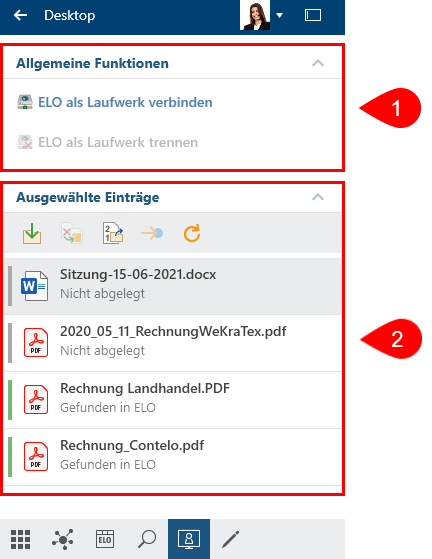
1 Allgemeine Funktionen: Bei geöffnetem Windows-Explorer werden die allgemeinen Funktionen ELO als Laufwerk verbinden sowie ELO als Laufwerk trennen angeboten. Um eine WebDAV-Netzwerkadresse einzubinden, wählen Sie ELO als Laufwerk verbinden aus.
- ELO als Laufwerk verbinden: Sie können die gesamte ELO Ablage in Ihr lokales Dateisystem einbinden. Sie können dann auch ohne Anmeldung in ELO auf die Dokumente zugreifen. Weitere Informationen wie die Metadaten oder der Feed stehen nur bei Anmeldung zur Verfügung.
- ELO als Laufwerk trennen: Sie können das ins lokale Dateisystem eingebundene Laufwerk wieder trennen.
2 Ausgewählte Einträge: Zeigt die ausgewählten Einträge im Windows-Explorer oder Windows-Desktop an. Es stehen Ihnen je nach Status des ausgewählten Eintrags mehrere Funktionen zur Verfügung: Ablage, Durch ELO Link ersetzen, Als neue Version ablegen, Gehe zu sowie Aktualisieren. Ein Balken vor dem Eintrag signalisiert den Status: In ELO abgelegt (grün), in Bearbeitung (gelb) oder nicht abgelegt (grau).
# Mit ELO Anbindung
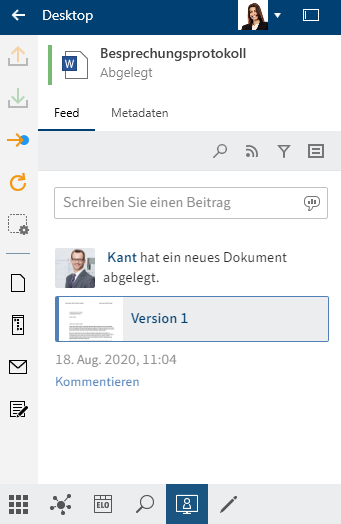
Das Beispiel zeigt den Funktionsbereich Desktop bei geöffnetem Windows-Explorer mit ELO Anbindung im lokalen Dateisystem. Es stehen Ihnen im Unterschied zur normalen Explorer-Ansicht die Funktions- und Favoritenleiste zur Verfügung.
Information
Die Funktions- und Favoritenleiste steht Ihnen ebenfalls zur Verfügung, wenn Sie im Windows-Explorer oder Windows-Desktop einen ELO Link auswählen.
Im Anzeigebereich wird die Kurzbezeichnung des Eintrags angezeigt. Im Tab Feed werden die Beiträge, Umfragen und Kommentare zum Eintrag gesammelt. Sie haben die Möglichkeit, einen Feed-Beitrag oder einen Kommentar zu verfassen. Im Tab Metadaten werden Ihnen in einer vereinfachten Ansicht alle Felder untereinander angezeigt.
# Funktionsbereich 'Bearbeitung'
Im Funktionsbereich Bearbeitung werden Dokumente angezeigt, die Sie zur Bearbeitung ausgecheckt haben. Während sich Dokumente im Funktionsbereich Bearbeitung befinden, sind sie für andere Personen gesperrt.
Sie öffnen den Funktionsbereich Bearbeitung über die Navigationsleiste oder über den Tastaturbefehl STRG + 5.
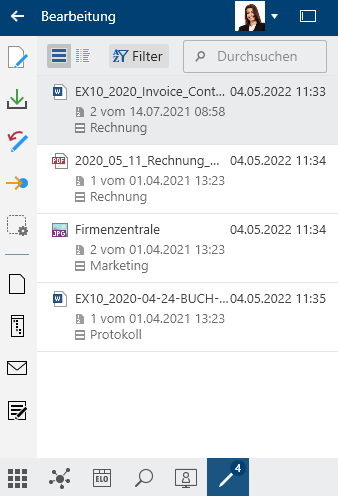
In der Liste der zur Bearbeitung ausgecheckten Dokumente werden die in Bearbeitung befindlichen oder ausgecheckten Dokumente angezeigt. Über die beiden Buttons oben links können Sie zwischen einer Listen- und einer Tabellenansicht wechseln. Über Filter können Sie sortieren, gruppieren und filtern, um die Ansicht in der Liste einzuschränken. Ein weiteres Eingrenzen nach dem Prinzip Search-as-you-type ermöglicht das Suchfeld neben dem Lupensymbol.
# Kachelbereich
Der Kachelbereich ist die Startansicht von ELO. Kacheln können Funktionsbereiche, Ansichten und ELO Apps repräsentieren. Mit einem Klick auf die Kachel wechseln Sie in den entsprechenden Bereich.
Sie öffnen den Kachelbereich über die Navigationsleiste oder den Tastaturbefehl STRG + 0.
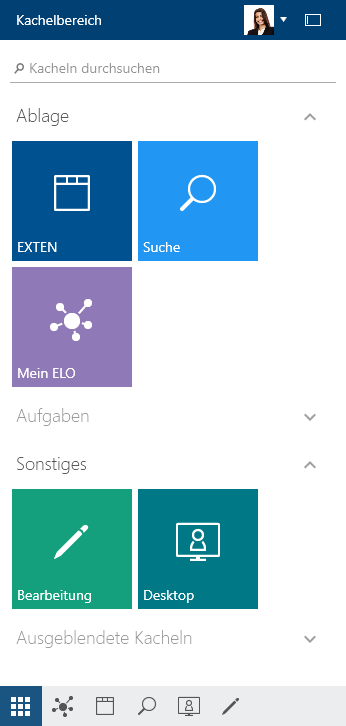
Kacheln durchsuchen: Bei der Eingabe des Suchbegriffs wird das Suchergebnis nach dem Prinzip Search-as-you-type kontinuierlich auf die passenden Kacheln eingeschränkt. Die Übereinstimmungen werden in den Kacheln farblich hervorgehoben.
Im Standard sind folgende Kacheln vorhanden:
Im Desktop Client Plus ist zusätzlich die Kachel Aufgaben vorhanden.
# Gruppen
Mit Standardeinstellungen wird der Kachelbereich in die Gruppen Ablage, Suche, Sonstiges und Ausgeblendete Kacheln unterteilt.
Im ELO Desktop Client Plus gibt es zusätzlich die Gruppe Aufgaben.
Mit dem spitzen Pfeil am Ende jeder Gruppenüberschrift lässt sich die Gruppe auf- und zuklappen.
Die Reihenfolge der Kacheln und die Zuteilung zu den Gruppen können Sie per Drag-and-drop ändern.
# Bearbeiten über das Kontextmenü
Sie können die Gruppen über das Kontextmenü bearbeiten. Das Kontextmenü öffnen Sie mit einem Rechtsklick auf einen Gruppennamen.
Folgende Einstellungen lassen sich direkt über das Kontextmenü der Gruppe bearbeiten:
- Gruppe hinzufügen
- Gruppe umbenennen: Diese Funktion steht nur bei eigenen Gruppen zur Verfügung. Sie können den Dialog Gruppe umbenennen auch über die Tastatur über die F2-Taste aufrufen.
- Gruppe löschen: Alle Kacheln, die sich in der gelöschten Gruppe befanden, werden in die Gruppe Ausgeblendete Kacheln verschoben.
- Auf Standard zurücksetzen: Sie können Änderungen im Kachelbereich (für Kacheln und Gruppen) auf die Standardwerte zurücksetzen.
# Einstellungen
Jede Kachel hat ein Kontextmenü. Sie öffnen das Kontextmenü per Rechtsklick auf die jeweilige Kachel.
Folgende Einstellungen lassen sich direkt über das Kontextmenü einer Kachel bearbeiten:
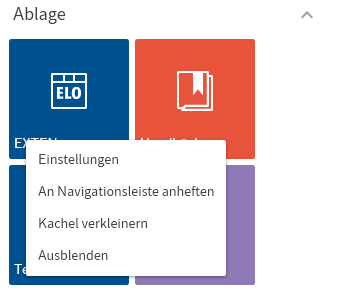
- Einstellungen: Hier definieren Sie die Farbe und Größe der Kachel und wählen ein Symbol aus.
- An Navigationsleiste anheften bzw. Von der Navigationsleiste Lösen: Diese Funktion fixiert die Kachel an der Navigationsleiste bzw. entfernt sie wieder. Angeheftete Kacheln erleichtern Ihnen den Wechsel zwischen den Funktionsbereichen.
- Kachel verkleinern
- Ausblenden: Wenn Sie eine Kachel ausblenden, befindet sie sich im Bereich Ausgeblendete Kacheln. Um eine Kachel wieder einzublenden, schieben Sie die Kachel per Drag-and-drop an die gewünschte Stelle im Kachelbereich.
# Kopfleiste
In allen Funktionsbereichen befindet sich die Kopfleiste.
Die Kopfleiste zeigt Ihnen den Funktionsbereich an, in dem Sie sich derzeit befinden. Mit dem nach links gerichteten Pfeil gelangen Sie in den zuletzt aufgerufenen Funktionsbereich. Über Ihr Profilbild öffnen Sie das Benutzermenü. Über dieses Menü gelangen Sie in Bereiche, in denen Sie Einstellungen für Ihr Konto vornehmen können. Hier befinden sich: Konfiguration, Hilfe, Rollen aktivieren (optional), Über das Programm, Abmelden und Beenden. Weitere Informationen finden Sie im Kapitel Benutzermenü [Ihr Name].
Über den Button neben dem Benutzermenü können Sie zwischen der Standardansicht und der schmalen Ansicht umschalten. Der Desktop passt sich jeweils dynamisch an die Ansicht an.
Im Desktop Client Plus steht Ihnen ein weiterer Button zur Verfügung, mit der Sie ELO zur Vollbildansicht erweitern können.
Das Benutzermenü, der Ansichtenwechsel sowie die einzelnen Funktionsbereiche können Sie in der schmalen Ansicht über die Buttons erreichen.
Um einen Funktionsbereich auszuklappen, wählen Sie den gewünschten Button.
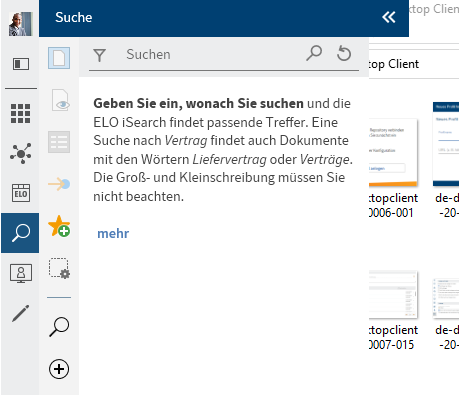
Beim Ausklappen eines Funktionsbereichs aus der schmalen Ansicht heraus passt sich der Desktop nicht an und wird teilweise überdeckt. Um ohne Einschränkung zwischen Desktop und ELO zu interagieren, empfehlen wir daher die Standardansicht. Über die zwei spitzen Pfeile klappen Sie ELO wieder ein.
# Funktionsleisten
In ELO stehen Ihnen unterschiedliche Funktionsleisten zur Verfügung. Über diese Leisten rufen Sie Funktionen oder Funktionsbereiche auf.
Folgende Funktionsleisten stehen Ihnen zur Verfügung:
# Navigationsleiste
Die Navigationsleiste befindet sich am unteren Ende von ELO. Diese Leiste steht Ihnen immer zur Verfügung, unabhängig davon, in welchem Funktionsbereich Sie sich befinden.
Über diese Leiste haben Sie Zugriff auf folgende Bereiche:
- Kachelbereich
- Funktionsbereich Mein ELO
- Funktionsbereich Ablage
- Funktionsbereich Suche
- Funktionsbereich Desktop
- Funktionsbereich Bearbeitung
- Funktionsbereich Aufgaben (nur Desktop Client Plus)
# Funktionsleiste
Die Funktionsleiste befindet sich am linken Rand von ELO. Diese Leiste steht Ihnen nur in den Funktionsbereichen Ablage, Suche, Bearbeitung und Aufgaben (nur Desktop Client Plus) zur Verfügung.
In dieser Leiste befinden sich alle Funktionen, die Sie im jeweiligen Funktionsbereich verwenden können. Diese variieren je nach Funktionsbereich.
Die Funktionsleiste ist in Gruppen organisiert. Einige Gruppen stehen Ihnen permanent zur Verfügung (Standardgruppen), andere Gruppen erscheinen nur, wenn die Funktionen der Gruppe nutzbar sind (kontextbezogene Gruppen).
Die Standardgruppen sind:
Die kontextbezogenen Gruppen sind:
- Dokument: Diese Gruppe erscheint, wenn Sie ein Dokument markieren.
- Suche: Diese Gruppe steht Ihnen nur im Funktionsbereich Suche zur Verfügung.
- Aufgaben: Diese Gruppe steht Ihnen nur im Funktionsbereich Aufgaben zur Verfügung (nur Desktop Client Plus).
Es stehen je nach Selektion nur die ausführbaren Funktionen zur Verfügung. Hinter jeder Funktion befindet sich ein Sternsymbol. Mit einem Klick auf den Stern fügen Sie die Funktion der Favoritenleiste hinzu. In der Funktionsleiste können Sie zudem weitere Buttons über den ELO App Manager einbinden, beispielsweise eine ELO Business Solution.
# Favoritenleiste
Die Favoritenleiste befindet sich am linken Rand von ELO. Diese Leiste steht Ihnen nur in den Funktionsbereichen Ablage, Suche, Bearbeitung und Aufgaben (nur Desktop Client Plus) zur Verfügung.
In dieser Leiste befinden sich die als Favorit angelegten Funktionen. Um eine Funktion auszuführen, wählen Sie einen Button in der Favoritenleiste aus. Abhängig von der Selektion können in der Leiste auch Funktionen ausgegraut sein.
Favoriten verwalten
Über Favoriten verwalten organisieren Sie Ihre Favoriten. Alle Funktionen des Bereichs sind hier, sortiert in Funktionsgruppen, aufgelistet. Daraus wählen Sie die Funktionen, die sie in Ihrer Favoritenliste haben möchten.
Weitere Informationen zur Konfiguration Ihrer Favoritenleiste finden Sie im Kapitel Favoritenleiste.
# Benutzermenü [Ihr Name]
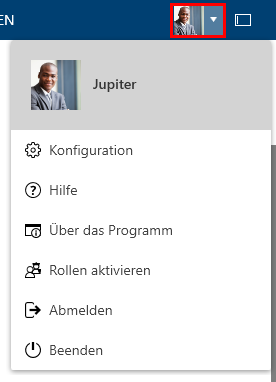
Über das Benutzermenü [Ihr Name] öffnen Sie ein Drop-down-Menü. Über dieses Menü gelangen Sie in Bereiche, in denen Sie Einstellungen für Ihr Konto vornehmen können. Hier melden Sie sich am Ende der Sitzung ab und Beenden ELO.
Erklärungen zu den einzelnen Buttons finden Sie im Kapitel Benutzermenü [Ihr Name].
# Profil
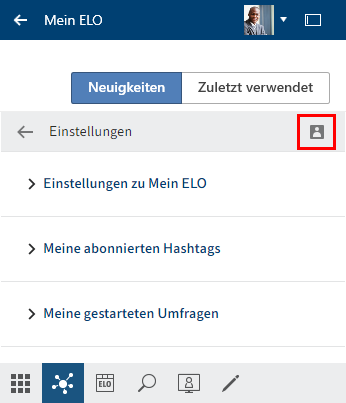
In Ihrem Profil können Sie Informationen über Ihren beruflichen Hintergrund und Ihre Kontaktdaten sowie ein Profilbild hinterlegen.
Vorgehen
Um sich das eigene Profil anzuschauen und zu bearbeiten, wählen Sie in den Einstellungen zu Mein ELO den Button Mein Profil (Figurensymbol) aus.
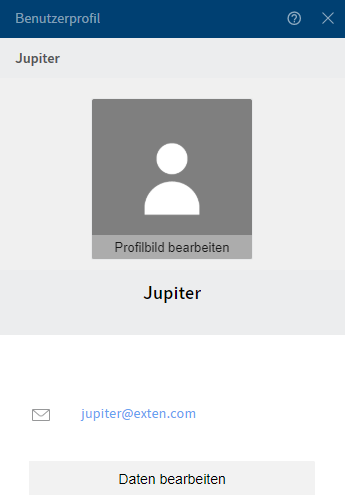
Der Dialog Benutzerprofil erscheint.
Wählen Sie Profilbild bearbeiten.
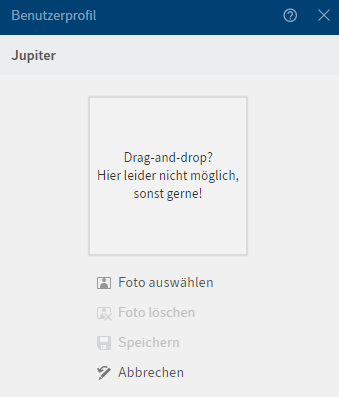
Der Dialog zum Bearbeiten des Profilbilds erscheint.
Wählen Sie Foto auswählen.
Ein Windows-Dialog zum Auswählen einer Datei erscheint.
Information
Verwenden Sie PNG-, JPG- oder GIF-Dateien mit einer Pixelgröße von mindestens 280 x 280.
Wählen Sie die gewünschte Bilddatei aus.
Wählen Sie Öffnen.
Die Datei wird hochgeladen.
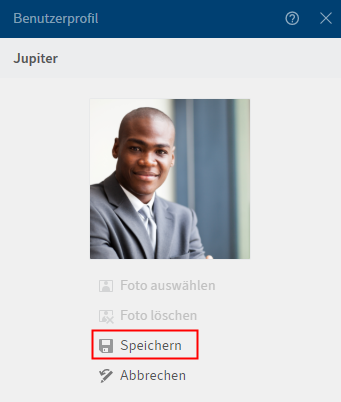
Das Benutzerprofil mit dem ausgewählten Profilbild erscheint.
Sie übernehmen das Profilbild mit Speichern.
Um die Profildaten zu bearbeiten, wählen Sie Daten bearbeiten.
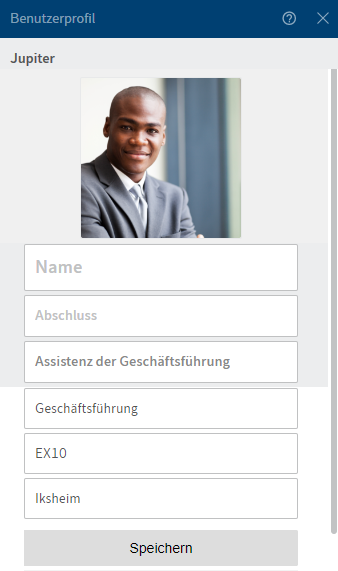
Der Dialog Daten bearbeiten erscheint.
Tragen Sie die jeweils passenden Daten in die Eingabefelder ein.
Wählen Sie Speichern.
Ergebnis
Das Benutzerprofil wurde angepasst.
# Kontextmenü
Sie erreichen das Kontextmenü per Rechtsklick auf einen Eintrag. Alternativ nutzen Sie bei einem ausgewählten Eintrag die MENÜ-Taste. Das Kontextmenü enthält ausgewählte Funktionen, die Sie auch in der Funktionsleiste finden.
Je nach gewähltem Funktionsbereich können sich die Funktionen im Kontextmenü unterscheiden.
# Button 'Mein ELO'
Über den Button Mein ELO öffnen Sie den Funktionsbereich Mein ELO.
Tastaturbefehl: STRG + 7
Hier finden Sie Ihre Neuigkeiten und zuletzt verwendeten Einträge.
Wenn der Button Mein ELO grün leuchtet, liegen Neuigkeiten auf der Seite Mein ELO vor.